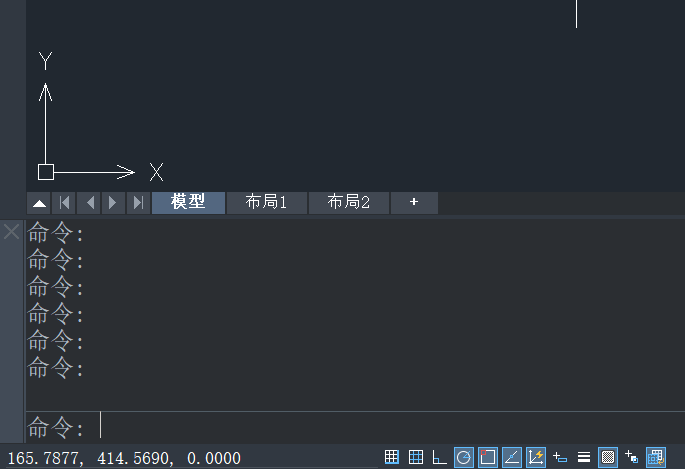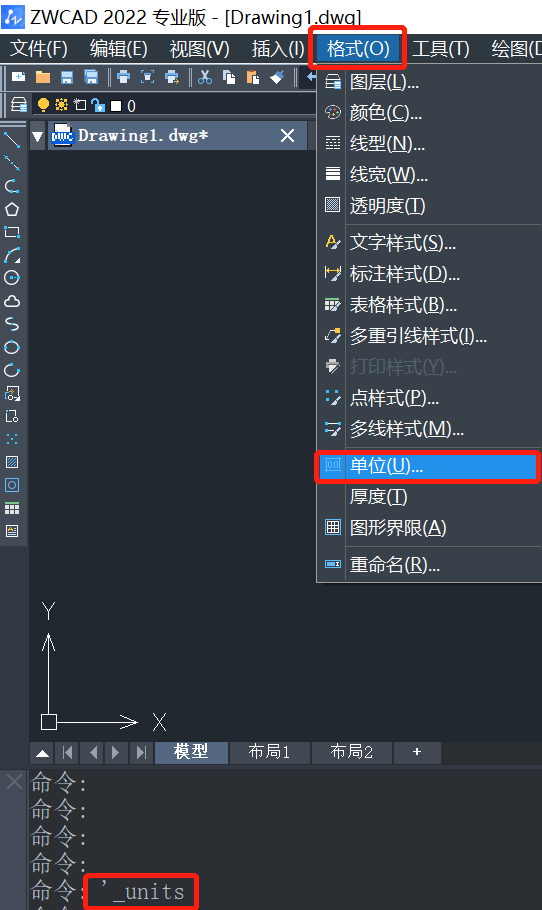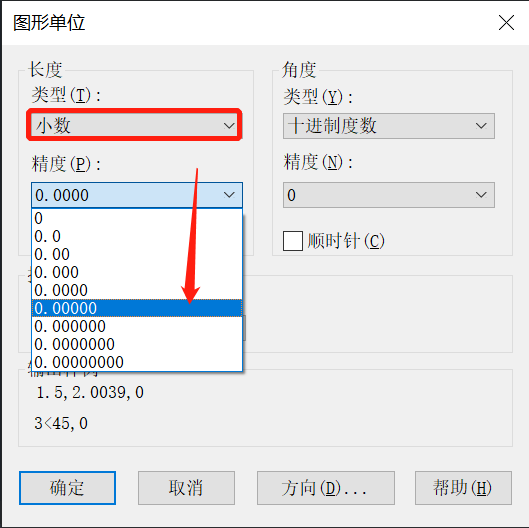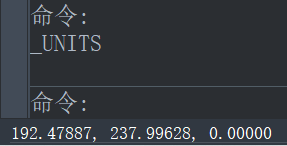| 如何设置CAD坐标值精度? | 您所在的位置:网站首页 › cad中如何调整精度 › 如何设置CAD坐标值精度? |
如何设置CAD坐标值精度?
|
如何设置CAD坐标值精度? 在日常使用CAD软件时,当我们鼠标在绘图区域移动时,底部的坐标会显示当前鼠标所在的坐标值。如图所示我们可以看到坐标默认是4位数的,如果我们应该如何设置其他坐标值精度呢?下面就跟着小编一起来具体的操作步骤吧。
1.首先打开CAD软件,可以选择在顶部菜单栏点击【格式】-【单位】;或者直接在输入命令行输入Units,点击回车键确定。
2. 在弹出的【图形单位】对话框中,如图【长度类型】选择小数,精度选择为想要的位数,这里小编以5位小数为例,则选择0.00000,如图所示。
3.设置完后,点击确定,此时可以看到原来的坐标值由4位变成了5位,如图所示。
这样我们的坐标值精度就设置完成了,希望能帮到有需要的小伙伴。更多CAD咨询敬请关注中望CAD官网,小编将持续更新推送。
推荐阅读:CAD制图 推荐阅读:CAD下载 |
【本文地址】
公司简介
联系我们